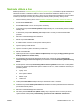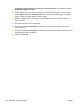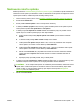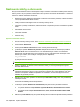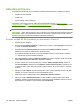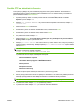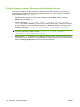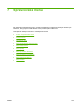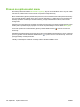HP CM8060 / CM8050 Color MFP with Edgeline Technology - System Administrator's Guide
Použitie FTP na aktualizáciu firmvéru
Tento postup vyžaduje, aby bolo zariadenie pripojené k sieti systému Windows. Pred začatím si
zaobstarajte sieťovú adresu zariadenia alebo hostiteľské meno. Pre zistenie adresy na ovládacom
paneli zariadenia stlačte Sieťová adresa.
1. Spustite príkazový riadok na vašom počítači: Kliknite na tlačidlo Štart, kliknite na tlačidlo
Spustiť a potom zadajte cmd.
2. Zadajte: ftp <SIEŤOVÁ ADRESA>. Ak je sieťová adresa napríklad 192.168.0.90, zadajte ftp
192.168.0.90.
3. Stlačte klávesu Enter na klávesnici.
4. Keď budete vyzvaní na zadanie užívateľského mena, stlačte klávesu Enter.
5. Keď budete vyzvaní na zadanie hesla, stlačte klávesu Enter.
6. Do príkazového riadku zadajte bin.
7. Stlačte klávesu Enter. Správa 200 typov nastavených na I, používajúca na prenos súborov
binárny režim sa objaví v príkazovom okne.
8. Zadajte put <názov súboru> kde <názov súboru> je názov súboru .RFU, ktorý bol prevzatý z
webovej stránky, vrátane cesty. Zadajte napríklad put C:\CM8060\8060FW.RFU a potom stlačte
klávesu Enter.
POZNÁMKA: Ak názov súboru alebo cesta obsahuje medzeru, musíte názov súboru alebo cestu
uzavrieť úvodzovkami. Zadajte napríklad
vložiť “C:\MY DOCUMENTS\CM8060\8060FW.RFU”
V príkazovom okne sa objaví nasledujúca séria správ:
200 Príkaz PORT-u úspešne
150 Otvára dátové pripojenie v BINÁRNOM režime
226 Pripravené
226 Spracúva úlohu
226 Prenos ukončený
Potom sa objaví správa obsahujúca informáciu o prenosovej rýchlosti.
9. Začne postup preberania a firmvér sa aplikuje na zariadenie. Toto môže trvať približne päť minút.
Nechajte postup prebehnúť bez ďalšej komunikácie so zariadením alebo počítačom.
POZNÁMKA: Zariadenie sa automaticky vypne a potom znovu zapne po vykonaní aktualizácie.
10. V príkazovom riadku zadajte: bye na opustenie ftp príkazu.
11. V príkazovom riadku zadajte: exit pre návrat do rozhrania Windows.
SKWW Aktualizácia firmvéru 103